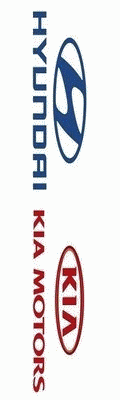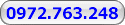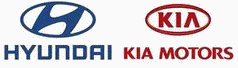| TieuBao | Ngày: Thứ 2, 22-Apr-13, 11:55:23 | Bài viết # 1 |

Nhóm: Administrator
Số bài viết: 3090
Khen thưởng: 3
Được cảm ơn: 10001
Trạng thái: Offline
| 1. Đầu tiên bạn phải enable USB debugging trên thiết bị Android: Settings > Applications > Development > USB debugging. Tích chọn USB debugging
2. Tiếp theo là Download và Cài đặt Android SDK trên máy tính của bạn. Link download: TẢI XUỐNG
Sau khi download xong, bạn giải nén ra. Vào thư mục vừa giải nén chạy SDK Manager, nó sẽ bật ra một cửa sổ Refresh Source, bạn kệ nó, kéo nó sang 1 bên cho gọn. Nhìn vào cửa sổ Android SDK and AVD Manager và click vào Available Packages ở menu bên trái. Bên phải nó sẽ ra một list rất nhiều thứ, nhưng bạn chỉ cần tìm và chọn Usb Driver package, sau đó chọn Install Selected ở góc dưới bên phải.
3. Cắm điện thoại vào máy tính qua cáp USB. Nếu nó đòi hỏi cài driver cho điện thoại của bạn thì bạn chọn nơi cài là thư mục google-usb_driver trong cái thư mục bạn vừa download và giải nén ra đó, còn không hỏi thì tức là nó đã nhận rồi. Chú ý: chỉ chọn kiểu kết nối là Charge Only thôi nhé.
4. Bạn mở cửa sổ Command (bằng cách Vào Run từ Start Menu (hoặc bấm nút Window + R) gõ cmd. Bạn đi đến thư mục mà bạn vừa download và giải nén ra đó (của tôi là android-sdk-windows\platform-tools).
5. Khi đang đứng ở android-sdk-windows\platform-tools bạn gõ lệnh adb devices , nó sẽ chạy ra một dãy số kiểu như số seri. Sau đó bạn gõ tiếp lệnh adb shell pm setInstallLocation 2.
Đến đây là hoàn thành. Bây giờ bộ nhớ mặc định khi bạn cài phần mềm đã là SDCard rồi nhé.
Để chọn lại Internal Storage làm bộ nhớ mặc định thì bạn làm lại và tới bước 5 bạn gõ adb shell pm setInstallLocation 0 thay vì gõ adb shell pm setInstallLocation 2.
Chú ý: Các phần mềm bạn cài trên SDCard sẽ không dùng được nếu chọn SDCard của bạn như là thẻ nhớ mỗi khi cắm vào máy (chế độ Disk Drive chứ không phải lúc Chagre Only hay HTC Sync đâu nhé) (mount your phone as a disk drive.). Điều đó là hiển nhiên vì khi đó thẻ nhớ của bạn là do máy tính chiếm giữa chứ không thuộc về điện thoại của bạn nữa, nhưng các bạn yên tâm, sau khi ngắt kết nối Điện thoại với PC thì nó lại chạy bình thường.
Lời khuyên: Các Homescreen widgets thì bạn nên chọn cài đặt trên Internal Storage (Ví dụ như LauncherPro...) vì khi khởi động những widget này sẽ được chạy trước khi Điện thoại của bạn nhận SDCard.
(ST)
TRẺ DÙNG SỨC KHỎE KIẾM TIỀN-GIÁ DÙNG TIỀN MUA SỨC KHỎE
NHỮNG GÌ CON NGƯỜI KHÔNG NGHĨ TỚI LẠI XẢY RA TRONG ĐỜI
|
| |
|
|